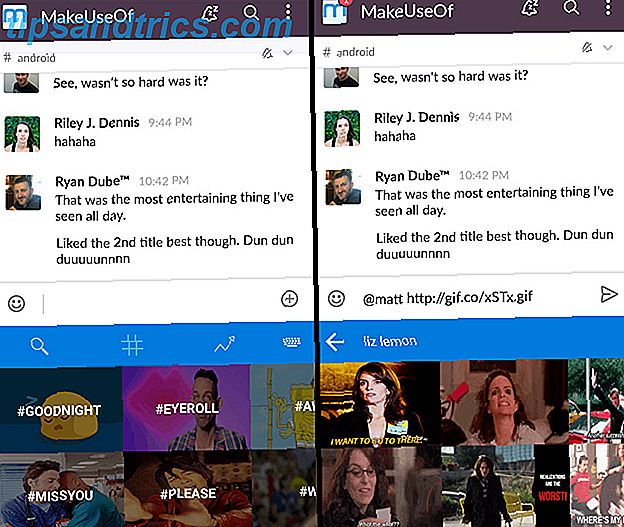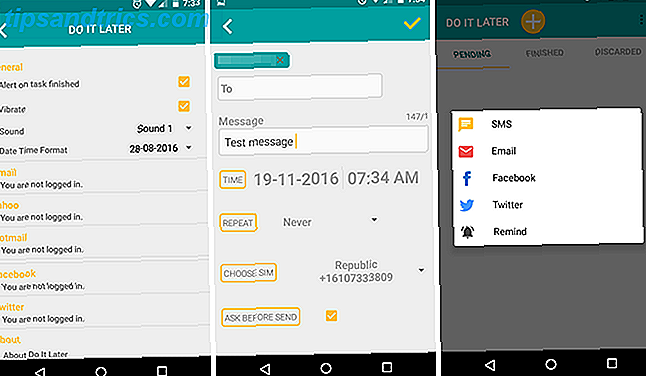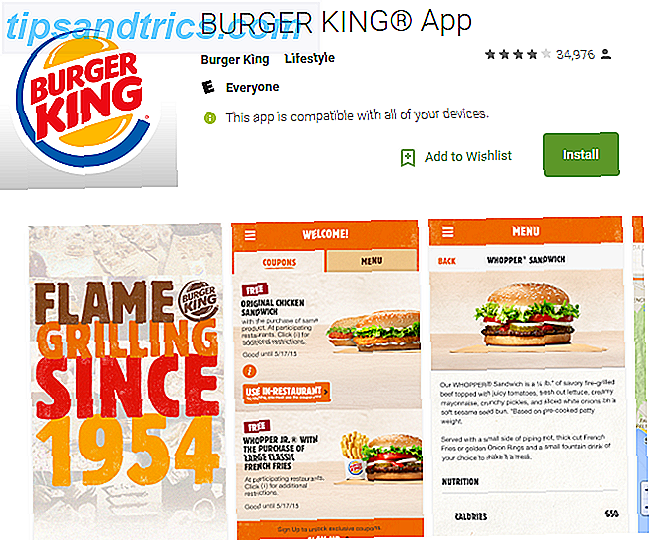Οι συντομεύσεις πληκτρολογίου δεν είναι μόνο για εφαρμογές για επιτραπέζιους υπολογιστές: οι αγαπημένες εφαρμογές ιστού τους χρησιμοποιούν επίσης. Από το Gmail στο Trello, από το Facebook στο Twitter, μαθαίνοντας τις συντομεύσεις πληκτρολογίου Master Αυτές οι συντομεύσεις πληκτρολογίου Universal για την επεξεργασία κειμένων Master Αυτές οι συντομεύσεις πληκτρολογίου Universal για την επεξεργασία κειμένου Μετά από μήνες άσκησης, ενισχύσατε τελικά την ταχύτητα πληκτρολόγησης σας πάνω από αυτή ενός σαλιγκαριού. Έχετε τελικά αποκαλύψει ότι δεν κοιτάζει το πληκτρολόγιο για κάθε χαρακτήρα. Δεν είστε πλέον ... Διαβάστε περισσότερα είναι ο ευκολότερος τρόπος για να κάνετε τα πάντα γρηγορότερα.
Αλλά αν διαχειρίζεστε το ηλεκτρονικό σας ταχυδρομείο, τη λίστα υποχρεώσεων και τα κοινωνικά σας δίκτυα εξ ολοκλήρου στο πρόγραμμα περιήγησής σας, ίσως να νομίζετε ότι δεν υπάρχουν συντομεύσεις για χρήση. Καλά νέα: εσείς κάνετε λάθος! Ας μάθουμε μερικές συντομεύσεις μαζί, εντάξει;
Λίγα (σχεδόν) καθολικές συντομεύσεις που πρέπει να ξέρετε
Πρώτα πράγματα πρώτα: στις περισσότερες εφαρμογές που βλέπουν μια λίστα συντομεύσεων είναι τόσο απλό όσο πληκτρολογείτε "?". Εάν υπάρχουν συντομεύσεις πληκτρολογίου για έναν συγκεκριμένο ιστότοπο, πληκτρολογώντας "?" Θα σας δώσει σίγουρα μια λίστα.
Κάνετε αυτό αρκετές φορές και θα δείτε μερικά μοτίβα να εμφανίζονται σε όλες σχεδόν τις τοποθεσίες. Μερικά πράγματα που πρέπει να ξέρετε:
- Τα πλήκτρα J και K σάς επιτρέπουν να μετακινηθείτε προς τα κάτω και προς τα επάνω, αντίστοιχα, μεταξύ των στοιχείων. Αφού συνηθίσετε να χρησιμοποιείτε αυτά τα πλήκτρα, θα αναρωτηθείτε πώς χρησιμοποιείτε τον ιστό χωρίς αυτούς.
- Όταν κάνετε κύλιση μέσω στοιχείων με j / k, το "Enter" σας επιτρέπει συνήθως να επεκτείνετε και / ή να ανοίξετε το τρέχον επιλεγμένο στοιχείο.
- Η πληκτρολόγηση "/" ξεκινά μια αναζήτηση ή μετακινεί το δρομέα σας στο παράθυρο αναζήτησης.
Έχετε τα βασικά κάτω; Καλός. Ας προχωρήσουμε σε ορισμένες συγκεκριμένες εφαρμογές ιστού.
Πάρτε μέσω Email σας ταχύτερα με τις συντομεύσεις του Gmail
Εάν χρησιμοποιείτε το Gmail, αλλά δεν ξέρετε για τις συντομεύσεις πληκτρολογίου, η εκμάθηση τους θα σας εξοικονομήσει πολύ χρόνο. Ωστόσο, πριν χρησιμοποιήσετε τις συντομεύσεις, πρέπει να τις ενεργοποιήσετε στις ρυθμίσεις.
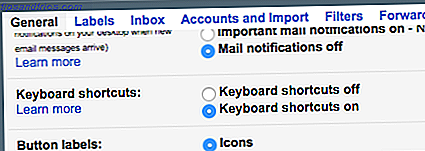
Μόλις το κάνετε, μπορείτε να δείτε μια πλήρη λίστα συντομεύσεων πληκτρολογίου χρησιμοποιώντας το "?". Ο κατάλογος είναι κάπως ... τρομακτικό.

Για να ξεκινήσετε, απλώς χρησιμοποιήστε το "J /" K για να κάνετε κύλιση προς τα πάνω και προς τα κάτω (θα δείτε μια μικρή γραμμή στα αριστερά της τρέχουσας επιλεγμένης ώρας) και "Enter" για να ανοίξετε ένα μήνυμα. Ακόμα και όταν έχετε ανοίξει ένα μήνυμα, μπορείτε να μεταβείτε στο επόμενο χρησιμοποιώντας το "J / K" ή μπορείτε να αλληλεπιδράσετε γρήγορα με τα μηνύματα ηλεκτρονικού ταχυδρομείου σας χρησιμοποιώντας τα ακόλουθα πλήκτρα δράσης:
- "E" για την αρχειοθέτηση ενός μηνύματος ή "#" για να το διαγράψετε.
- "R" για να απαντήσετε σε ένα μήνυμα ή "a" για απάντηση -όλοι.
- "F" για προώθηση ενός μηνύματος.
Όταν γράφετε την απάντησή σας, μπορείτε να στείλετε γρήγορα χωρίς να χρησιμοποιήσετε το ποντίκι: απλά πατήστε "Tab" για να επιλέξετε το κουμπί "Αποστολή" και μετά πατήστε "Enter".
Μπορείτε επίσης να φτάσετε γρήγορα από οπουδήποτε στα Εισερχόμενα. Απλά πατήστε "g", ακολουθούμενο από το "i". Όπως μπορείτε να δείτε στο παραπάνω στιγμιότυπο οθόνης, μπορείτε γρήγορα να μεταβείτε σε πολλές λειτουργίες του Gmail με αυτόν τον τρόπο ("a" για το All Mail, "s" με το Stared, "d" με τα σχέδια και άλλα).
Αυτές οι συντομεύσεις θα κάνουν τη διαχείριση του email πολύ πιο γρήγορα, αλλά αν έχετε πρόβλημα με την εκμάθησή τους Keyrocket για το Gmail κάνει τη μάθηση πιο εύκολη Γρήγορα Μάθετε τις συντομεύσεις πληκτρολογίου του Gmail Με το KeyRocket Για το Gmail Γρήγορα Μάθετε τις συντομεύσεις πληκτρολογίου του Gmail Με το KeyRocket Για το Gmail Αξιοποιήστε στο έπακρο το Gmail όλες τις συντομεύσεις πληκτρολογίου. Με το Keyrocket για το Gmail θα εμφανίζεται μια ειδοποίηση κάθε φορά που χρησιμοποιείτε το ποντίκι αντί για μια συντόμευση πληκτρολογίου, βοηθώντας σας ... Διαβάστε περισσότερα.

Με αυτήν την επέκταση του Chrome, θα δείτε ένα αναδυόμενο παράθυρο κάθε φορά που κάνετε κάτι με το ποντίκι, το οποίο θα μπορούσε να γίνει γρηγορότερα με μια συντόμευση πληκτρολογίου.
Αναζήτηση Google, στυλ πληκτρολογίου
Έχουμε ονομάσει DuckDuck πηγαίνετε την απόλυτη μηχανή αναζήτησης συντόμευσης πληκτρολογίου, αλλά η Google μπορεί επίσης να ελεγχθεί χωρίς να χρησιμοποιήσετε το ποντίκι σας. Το ζήτημα: Οι συντομεύσεις j / k δεν λειτουργούν, επειδή οτιδήποτε πληκτρολογείτε κατά την αναζήτηση καταλήγει στο πλαίσιο αναζήτησης.
Πώς μπορείτε να μετακινηθείτε στα αποτελέσματα αναζήτησης Google χωρίς να χρησιμοποιήσετε το ποντίκι; Χτυπήστε "Tab" αφού ολοκληρώσετε την πληκτρολόγηση του ερωτήματος σας, και στη συνέχεια το πλήκτρο Κάτω. Θα δείτε ένα βέλος στα αριστερά του κορυφαίου αποτελέσματος, όπως παρακάτω:

Μπορείτε να χρησιμοποιήσετε τα πλήκτρα Επάνω και Κάτω για να μετακινήσετε το βέλος ανάμεσα στα αποτελέσματα και πατήστε "Enter" για να ανοίξετε ένα. Θέλετε να εξοικονομήσετε περισσότερο χρόνο; Ενεργοποιήστε την Αναζήτηση Google Voice με το "Ctrl + Shift +." (Ναι, αυτή είναι μια περίοδος) στο Chrome.
Surf Facebook σαν A Pro
Σας έδειξα πώς να αποκτήσετε κοινωνική παραγωγικότητα μαθαίνοντας τις συντομεύσεις πληκτρολογίου στο Facebook και στο Twitter Ξέρετε ότι το Facebook και το Twitter έχουν επίσης συντομεύσεις πληκτρολογίου; Αποκτήστε κοινωνικά παραγωγικό, μάθετε τα πάντα! Ξέρετε ότι το Facebook & Twitter έχουν επίσης συντομεύσεις πληκτρολογίου; Αποκτήστε κοινωνικά παραγωγικό, μάθετε τα πάντα! Σταματήστε να χρησιμοποιείτε το ποντίκι σας σαν κορόιδο. Αποκτήστε περισσότερα από το Facebook και το Twitter μαθαίνοντας τις συντομεύσεις πληκτρολογίου τους. Αυτές οι χειρονομίες εξοικονόμησης χρόνου μπορούν επίσης να σας βοηθήσουν με τη σπατάλη χρόνου σας, μετατρέποντάς σας στο ... Διαβάστε περισσότερα, αλλά αξίζει να δείξετε ξανά αυτές τις συντομεύσεις. Όπως και με άλλους ιστότοπους, πατήστε "?" Για να δείτε μια σύνοψη:

Μπορείτε να μετακινηθείτε γρήγορα χρησιμοποιώντας το J και το K, ακόμη και να αρέσετε και να μοιράζεστε αναρτήσεις χωρίς να χρησιμοποιείτε το ποντίκι σας. Ίσως λίγο πιο περίπλοκα είναι οι συντομεύσεις για το άλμα από ένα τμήμα της τοποθεσίας στο άλλο:

Δεν είναι χρήσιμο, σωστά; Αλλά δεν είναι τόσο κακό όσο ακούγεται. Απλά χρησιμοποιήστε το παραπάνω κλειδί, μαζί με τον σωστό αριθμό, για να μετακινηθείτε μεταξύ των τμημάτων. Εδώ είναι οι αριθμοί:
- 0: Βοήθεια
- 1: Αρχική σελίδα
- 2: Χρονοδιάγραμμα
- 3: Φίλοι
- 4: Εισερχόμενα
- 5: Ειδοποιήσεις
- 6: Ρυθμίσεις
- 7: Μητρώο δραστηριοτήτων
- 8: Σχετικά
- 9: Όροι
Κάντε το Twitter πιο γρήγορα
Δεν υπάρχουν πολλά που να λένε για τις συντομεύσεις του Twitter, διαφορετικές από αυτές που έχουν νόημα και πρέπει να τις χρησιμοποιήσετε για να εξοικονομήσετε πολύ χρόνο. Αν ο στόχος σας είναι να μετακινηθείτε μέσω tweets όσο το δυνατόν γρηγορότερα, RTing και Faving καθώς πηγαίνετε, μάθετε τα.

Όπως και στο Gmail, μπορείτε να μεταβείτε γρήγορα σε διαφορετικές σελίδες πιέζοντας το "g" ακολουθούμενο από ένα άλλο γράμμα. Όλα είναι ευθεία προς τα εμπρός, οπότε δοκιμάστε το.
Περιηγηθείτε γρήγορα στο Trello
Το Trello φαίνεται σαν μια εφαρμογή με βάση το ποντίκι όταν το βλέπεις, αλλά έχει κάποια σοβαρή πίστη στο πληκτρολόγιο.

Αρχικά, μπορείτε να μεταβείτε από την κάρτα στην κάρτα χρησιμοποιώντας τα πλήκτρα βέλους. Μπορείτε να ανοίξετε οποιαδήποτε κάρτα χτυπώντας "Enter", και αφήστε την κάρτα πατώντας "Escape".
Όταν ανοίγετε για πρώτη φορά το Trello, αντί να κάνετε κλικ σε μια σανίδα, απλά πατήστε "B" για να εμφανιστεί ο κατάλογος των πινακίδων. Μπορείτε να πληκτρολογήσετε το όνομα του τι ψάχνετε ή μπορείτε να χρησιμοποιήσετε τα βέλη για να μεταβείτε γρήγορα σε αυτό που θέλετε.
Πάρτε το χρόνο για να μάθετε περισσότερες συντομεύσεις, και θα χρησιμοποιήσετε Trello σαν επαγγελματίας σε ελάχιστο χρόνο.
Διαχειριστείτε τα σχόλιά σας στο WordPress Γρήγορα
Περάστε πολύ χρόνο για τη διαχείριση σχολίων στο blog σας WordPress; Εδώ είναι κάτι που πολλοί άνθρωποι δεν ξέρουν: μπορείτε να χρησιμοποιήσετε τις συντομεύσεις πληκτρολογίου J / K για να περιηγηθείτε στα σχόλιά σας και τα ακόλουθα κλειδιά για να τα διαχειριστείτε.
- "A": Εγκρίνετε το σχόλιο για δημοσίευση
- "S": Σημειώστε το σχόλιο ως ανεπιθύμητο
- "D": Μετακινήστε τα σχόλια στον Κάδο απορριμμάτων
Θα πρέπει να ενεργοποιήσετε τις συντομεύσεις, γι 'αυτό ελέγξτε την επίσημη τεκμηρίωση του WordPress για περισσότερες πληροφορίες. Θα δείτε επίσης περισσότερες συντομεύσεις.
Ποιες συντομεύσεις εφαρμογής στο διαδίκτυο βασίζεστε;
Θα μπορούσα να συνεχίσω - Να θυμάστε ότι το γάλα, το χαλαρό και το Github έχουν όλες τις άριστες συντομεύσεις πληκτρολογίου που θα σας εξοικονομήσουν χρόνο. Αλλά ο προσδιορισμός των συντομεύσεων σε κάθε εφαρμογή έξω θα πάει για πάντα.
Αντ 'αυτού, θέλω να μάθω ποιες συντομεύσεις πληκτρολογίου εφαρμογών ιστού που χρησιμοποιείτε. Ενημερώστε τα αγαπημένα σας στα σχόλια, εντάξει; Ανυπομονώ να μάθω από εσάς.